株式会社NTTデータ 澤井 健
株式会社クニエ 芦田 剛士
| 作成日 | 2016/11/30 |
|---|---|
| 更新日 | 2017/1/31 |
概要
第1回では、なぜSAP HANA基盤の運用管理にもHinemosが適しているか、を解説しました。
第2回では、HinemosによるSAP HANAの運用管理が簡易に行えることを確認するため、AWS上にSAP HANA環境を構築する手順を紹介します。
AWSへSAP HANA環境を構築
AWS上にSAP HANA環境を構築します。手順は以下の通りです。
1.SAP CloudApplicance LibraryサイトのログインID作成
2.SAP CloudApplicance LibraryのIDとAWS IAMの関連づけ
3.SAP Hanaサーバ作成
本手順は、以下のURLを参考にしています。
http://go.sap.com/developer/tutorials/hana-setup-cloud.html
1.SAP CloudApplicance LibraryサイトのログインID作成
下記にアクセスしてSAP CloudAppliance LibraryへのログインIDを作成します。
①
↓クリックすると画像が拡大されます↓
②
↓クリックすると画像が拡大されます↓
③
↓クリックすると画像が拡大されます↓
④
↓クリックすると画像が拡大されます↓
⑤
↓クリックすると画像が拡大されます↓
⑥
↓クリックすると画像が拡大されます↓
⑦
↓クリックすると画像が拡大されます↓
⑧
↓クリックすると画像が拡大されます↓
⑨
改めてログインします。
↓クリックすると画像が拡大されます↓
⑩
↓クリックすると画像が拡大されます↓
AcceptすることでSAP CloudAppliance Libraryへのログインが完了しました。
2.SAP CloudApplicance LibraryのIDとAWS IAMの関連づけ
SAP CloudApplicance LibraryのIDとAWS IAMの関連づけを行います。まずAWS側の準備を行います。
・ 対象とするリージョンにVPC環境を作成しておく
・ 下記の権限のあるAWSのIAMユーザを作成しておく
EC2FullAccess
AmazonVPCFullAccess
ReadOnlyAccess
AWSAcountUsageReportAccess
IAMユーザ作成の具体的な手順としては、まず最初に、グループ hanadevを作成し、管理ポリシーとして下記ポリシーをアタッチします。
EC2FullAccess
AmazonVPCFullAccess
ReadOnlyAccess
AWSAcountUsageReportAccess
そして、IAMユーザ hanadev を作成し、グループhanadevに所属させます。
[ユーザ hanadev]
↓クリックすると画像が拡大されます↓
[グループ hanadev]
↓クリックすると画像が拡大されます↓
[参考URL]
https://wiki.scn.sap.com/wiki/display/ATopics/FAQ+-+Specific+questions+for+Amazon+Web+Services
AWS側の準備ができたので、SAP CloudApplicance Library のIDに、IAMユーザのAccessKeyとSecretKeyを登録します。
①
↓クリックすると画像が拡大されます↓
②
↓クリックすると画像が拡大されます↓
③
↓クリックすると画像が拡大されます↓
④
↓クリックすると画像が拡大されます↓
3.SAP Hanaサーバ作成
SAP CloudApplicance LibraryのIDとAWS IAMの関連づけが終わったので、SAP CloudApplicance LibraryからAWS上にSAP HANAサーバを作成してみます。まず、Solutionの中から「developer」で検索して、「SAP HANA, developer edition 1.0 SPS 12」を探し、「Create Instance」を押下します。
↓クリックすると画像が拡大されます↓
条項をAcceptします。
↓クリックすると画像が拡大されます↓
Instance Detailsにてパスワードを設定します。このパスワードはHanaDBのSYSTEMユーザのパスワードになります。
↓クリックすると画像が拡大されます↓
↓クリックすると画像が拡大されます↓
↓クリックすると画像が拡大されます↓
↓クリックすると画像が拡大されます↓
ここでAWSマネジメントコンソールを確認すると、HANAサーバを起動していることが確認できます。
↓クリックすると画像が拡大されます↓
しばらくすると、HANAサーバの作成が完了します。AWSマネジメントコンソールより、IPアドレスが51.146.157.224、OSがSUSE Linux Enterprise Server 11 SP4であることが確認できます。
↓クリックすると画像が拡大されます↓
次に、VPC環境にHinemosマネージャと踏み台サーバを構築します。
HANAサーバにrootでログインします。サーバ起動して直ぐにログインするとWARNINGが表示されますので、ご注意ください。
↓クリックすると画像が拡大されます↓
再度時間をおいてからログインすると下記のようなメーセージが表示されます。
↓クリックすると画像が拡大されます↓
おわりに
第2回では、HinemosによるSAP HANAの運用管理が簡易に行えることを確認するため、AWS上にSAP HANA環境を構築する手順を紹介しました。
第3回では、SAP HANAが動作するSUSELinux環境にHinemosエージェントをインストールする手順を紹介します。
関連情報
SAP HANA の運用管理 第1回 SAP HANA x Hinemos (公開日:2016/11/15)
SAP HANA の運用管理 第3回 SAP HANAへのHinemosエージェントのインストール (公開日:2017/1/16)
SAP HANA の運用管理 第4回 HinemosによるSAP HANAの監視とジョブ管理 (公開日:2017/1/31)
お問い合わせ